Oavsett om du vill spara den aktuella sidan i ett dokument, eller din höga poäng i ett spel, är att ta en skärmdump alltid förstahandsvalet. Samsung är ett populärt varumärke för Android-telefoner och surfplattor. Det finns många Samsung-modeller på marknaden. Således skiljer sig Samsung-skärmdumpsmetoderna något mellan gamla och nya. Men oroa dig inte för det. Den här artikeln visar hur du gör ta en skärmdump med en Samsung-telefon av alla modeller. Bara läs och följ.

Del 1. Hur man tar en skärmdump på en Samsung-telefon (4 sätt)
Ta en Samsung-skärmbild med knappkombinationer
Håll Kraft och Sänk volymen nycklar samtidigt. Skärmen på din Samsung-telefon blinkar. Då kan du få en Samsung-skärmdump. Denna metod fungerar för nya Samsung-modeller, som Samsung Galaxy S9/S10, Samsung Galaxy S20, Samsung Galaxy Note 10 och mer.
När det gäller äldre Samsung-telefoner kan du skärmdumpa på Samsung med Kraft och Hem knappar istället. Du kan hitta de tagna Samsung-skärmdumparna i Galleri-appen. (Kolla upp vart tar skärmdumparna vägen)
Sätt 2: Ta en Samsung-skärmdump med Palm Swipe
Steg 1.Öppen inställningar app på Samsung.
Steg 2.Välja Avancerade funktioner, och välj sedan Rörelser och gester.
Steg 3.Scrolla ner och slå på Svep med handflatan för att fånga.
Steg 4.Svep handkanten över din Samsung-telefons skärm från vänster till höger för att ta en skärmdump.
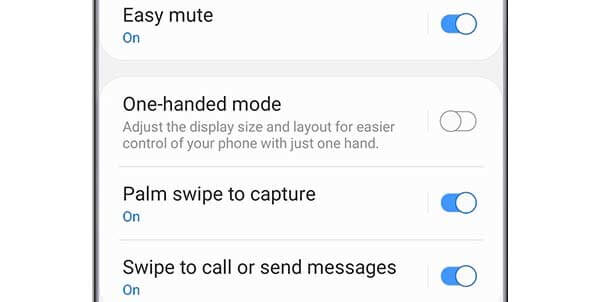
Sätt 3: Ta en lång Samsung-skärmdump med Scroll Capture
Steg 1.Håll och tryck på Kraft och Sänk volymen nycklar samtidigt.
Steg 2.Tryck på Scroll Capture ikon, som ser ut som en nedåtriktad pil. A Börja fånga menyn visas på Samsung.
Steg 3.Öppen inställningar app på SamsungTryck på den igen för att rulla ner och fånga hela sidan på din Samsung-skärm. Du kan använda den här metoden för att fånga en stor webbsida, bild, dokument, appskärm och mer.
Steg 4.Knacka Hashtag för att lägga till eller skapa dina egna taggar till dina skärmdumpar.
Steg 5.Öppen inställningarVälja Spara för att spara din Samsung helskärmsbild. .
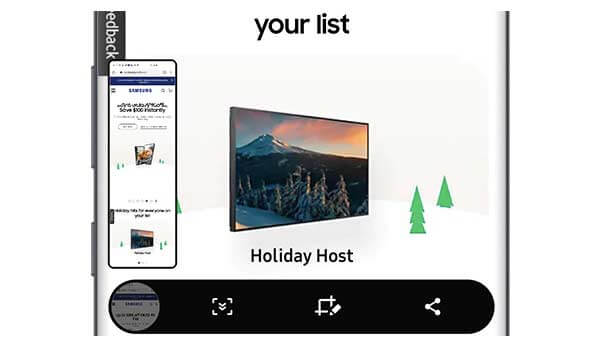
Sätt 4: Ta en Samsung-skärmdump med din röst (inställning av Bixby Voice eller Google Assistant krävs)
Steg 1.Navigera till Samsung-telefonskärmen du vill fånga.
Steg 2.Säga Hej Bixby eller tryck på Bixby nyckel, som är under Volym knapp.
Steg 3.När du har aktiverat röstgränssnittet är det bara att prata Ta en skärmdump.
Steg 4.Förr kan du få en skärmdump på Samsung.
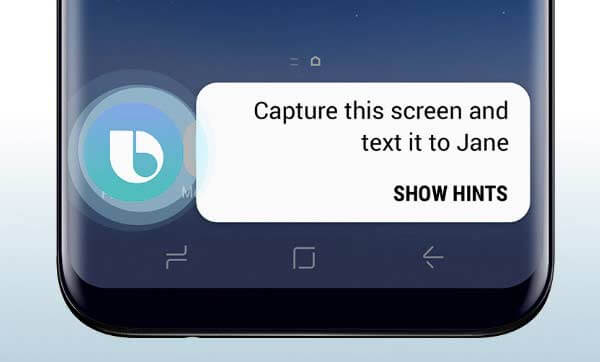
Del 2. Avancerat sätt att ta en Samsung-skärmdump med kommentarer
Om du behöver mer än ett rent skärmdumpverktyg, Blu-ray Master Screen Recorder är ett bättre val. Du kan spela in alla aktiviteter, video, ljud och skärmdumpar på din dator. Spegla bara Samsung-skärmen eller stimulera Samsung-appen till Windows eller Mac. Senare kan du spela in, redigera, spara och dela alla Samsung-aktiviteter. Realtidsredigeringsverktygen är också tillgängliga för Samsung skärmdumpar och videoinspelningar.
- Ta en Samsung-skärmdump av helskärm eller anpassad region.
- Använd snabbtangenter för att snabbt fånga din Samsung-skärm.
- Spara en Samsung-skärmdump som JPG, JPEG, TIFF, GIF, etc.
- Lägg till text, linje, pil, form eller andra frihandsriteffekter till din skärmdump.
Gratis nedladdning
För Windows
Säker nedladdning
Gratis nedladdning
för macOS
Säker nedladdning
Steg 1.Använd en Android-emulatorapp för att dela data mellan Samsung och din dator. Eller så kan du casta din Samsung-skärm till Windows också.
Steg 2.Gratis nedladdning, installera och starta skärmdumpsverktyget. Välja Ögonblicksbild i huvudgränssnittet.
Steg 3.Din mus kommer att vara ett kors. Dra och välj valfritt område du vill spela in.
Steg 4.När du har ställt in området för skärmdump dyker redigeringsverktyget för skärmdump upp. Så välj vilket verktyg som helst och ställ in den specifika färgen och storleken. Du kan använda riteffekter på Samsung-skärmdumpar fritt.
Steg 5.Klick Spara för att spara din Samsung-telefons skärmdump. Eller så kan du dela en Samsung-skärmdump på Facebook, Twitter eller Flickr Inspelningshistorik också.
Del 3. Vanliga frågor om att ta Samsung-skärmdumpar
-
Var sparas Samsung-skärmdumpar?
Du kommer att få ett meddelande om att din skärmdump togs, men det finns ingen specifik plats. För att redigera, visa och hantera Samsung-skärmdumpar kan du gå till appen Foton eller Galleri. Alla skärmbilder finns i den separata mappen Skärmbilder på din Samsung-telefon.
-
Hur ändrar jag var skärmdumpar lagras på Samsung?
Om du inte vill spara skärmdumpar från Samsung-telefonen i mappen Skärmbilder kan du ändra skärmdumpsinställningarna på Samsung. Det stöds att ändra ditt SD-kort som en ny målmapp.
-
Varför kan jag inte ta en skärmdump ibland?
Vissa appar inaktiverar skärmdumpfunktionen på grund av säkerhetssyften, till exempel finansiella appar. Det här är ett bra sätt att skydda skadliga codecs från hackare genom att skicka en kopia av din skärm. Om du inte kan ta skärmdumpar på Samsung hela tiden kan du starta om Samsung eller använda en tredjeparts skärmdumpsverktygsapp istället.
Avslutar
Allt som allt kan du ta skärmdumpar på alla Samsung-telefoner med stegen ovan. Oavsett om du vill skärmdumpa en stillbildssida eller video kan du göra som ovanstående. Förresten, du kan stänga av skärmdumpsljud och avisering i Samsungs skärmdumpinställningar också.

